Az USB szelektív felfüggesztési beállítások letiltása a Windows 11 rendszerben – TechCult
Vegyes Cikkek / / May 29, 2023
Néha, amikor külső eszközt csatlakoztat a számítógéphez, azt a rendszer nem ismeri fel, és a rendszer nem ismeri fel az USB-eszközt hibát. Sok esetben a probléma magában az USB-portban van, és előfordulhat, hogy az eszközön az USB szelektív felfüggesztés opció engedélyezve van. Ebben a cikkben bemutatjuk, hogyan lehet letiltani az USB szelektív felfüggesztési beállításokat a Windows 11 rendszerben, és hogyan lehet megszabadulni ettől a problémától.

Az USB szelektív felfüggesztési beállítások letiltása a Windows 11 rendszerben
USB szelektív felfüggesztés hasznos funkció, mivel csökkenti az energiafogyasztást, amikor a külső eszközök tétlenek. Ez egy nagyon hasznos funkció, de elég zavaró lehet, ha nem tudja, mikor és hol használja. Alapértelmezés szerint a funkció engedélyezve van a rendszerünkön. Tehát, ha ki szeretné kapcsolni ezt a funkciót, a következő lépésekkel teheti meg:
1. Menj a Keresés lap a tálcáról, és keressen Kezelőpanel és Nyisd ki azt.
2. Kattintson a Rendszer és biztonság választási lehetőség.
3. Kattintson a Energiagazdálkodási lehetőségek választási lehetőség.
4. Kattintson a A terv beállításainak módosítása opciót az aktuális energiaterv mellett.
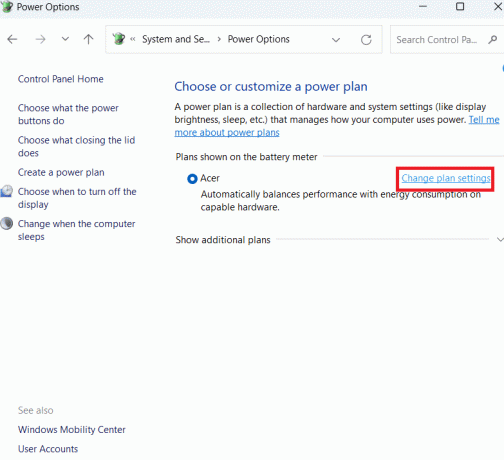
5. Kattintson a Módosítsa a speciális energiabeállításokat választási lehetőség.
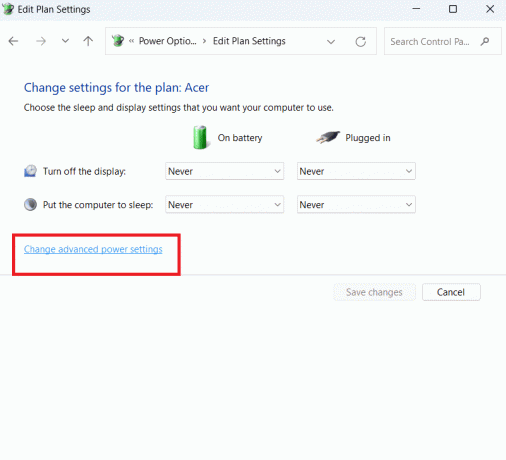
6. A felugró ablakban görgessen lefelé, és kattintson duplán a USB beállítások választási lehetőség. Kattintson duplán a USB szelektív felfüggesztés beállítása.
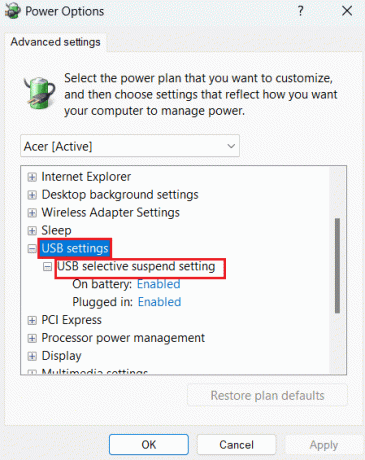
7. Kattintson a Akkumulátorról opciót, majd a legördülő menüből válassza ki Tiltva. Tegye ugyanezt a Bedugott választási lehetőség. Végül kattintson Alkalmaz a szükséges módosítások elvégzése után, majd kattintson a gombra rendben.

Mostantól az USB szelektív felfüggesztési beállítások le vannak tiltva az eszközön. A korábban felmerült problémák megoldódhatnak. Ha továbbra is fennállnak, akkor van valami más probléma, amire figyelnie kell.
Olvassa el még: Tiltsa le az USB szelektív felfüggesztési beállítást a Windows 10 rendszerben
Reméljük, hogy ez az útmutató hasznos volt az Ön számára, és sikerült kitalálnia, hogyan lehet letiltani az USB szelektív felfüggesztés beállításait a Windows 11 rendszerben. Ha bármilyen kérdése vagy javaslata van velünk kapcsolatban, kérjük, ossza meg velünk a megjegyzés rovatban.

Alex Craig
Alexet a technológia és a játéktartalom iránti szenvedély hajtja. Legyen szó a legújabb videojátékokkal való játékról, a legfrissebb technológiai hírekről való lépésről vagy a lebilincselésről más, hasonló gondolkodású online személyekkel Alexnek a technológia és a játékok iránti szeretete nyilvánvaló mindabban, amit csinál.
Alexet a technológia és a játéktartalom iránti szenvedély hajtja. Legyen szó a legújabb videojátékokkal való játékról, a legfrissebb technológiai hírekről való lépésről vagy a lebilincselésről más, hasonló gondolkodású online személyekkel Alexnek a technológia és a játékok iránti szeretete nyilvánvaló mindabban, amit csinál.


